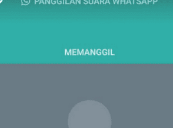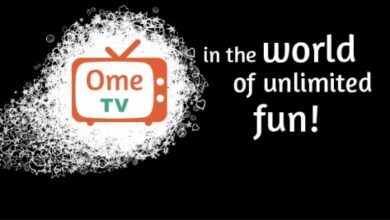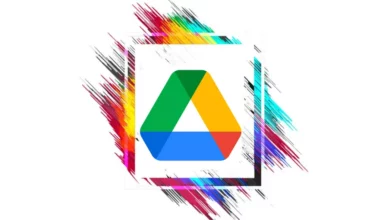Cara Mudah Memasukkan Grafik di PowerPoint

Cara Mudah Memasukkan Grafik di PowerPoint – Dalam era digital ini, presentasi visual menjadi kunci untuk menyampaikan informasi dengan efektif. Salah satu alat yang paling populer digunakan untuk membuat presentasi visual adalah Microsoft PowerPoint. Dengan PowerPoint, pengguna dapat dengan mudah membuat slide yang menarik dan informatif untuk memperkuat pesan mereka.
Namun, tidak semua orang familiar dengan cara menggunakan PowerPoint secara efektif. Oleh karena itu, dalam artikel ini, akan dijelaskan langkah-langkah sederhana untuk memasukkan grafik ke dalam presentasi PowerPoint, serta memberikan ulasan tentang kegunaan dan keunggulan PowerPoint sebagai alat presentasi yang sangat berguna.
Table of Contents
PowerPoint Alat Presentasi
Microsoft PowerPoint telah menjadi salah satu alat presentasi yang paling populer dan andal di seluruh dunia. Berikut adalah beberapa alasan mengapa PowerPoint menjadi pilihan utama bagi banyak orang:
- Antarmuka Pengguna yang Ramah Pengguna: PowerPoint menawarkan antarmuka pengguna yang intuitif dan mudah digunakan, bahkan bagi pemula sekalipun. Dengan berbagai fitur yang tersedia, pengguna dapat dengan mudah membuat slide yang menarik dan profesional.
- Beragam Template dan Desain: PowerPoint menyediakan berbagai template dan desain slide yang siap pakai, yang memungkinkan pengguna untuk dengan cepat membuat presentasi yang menarik tanpa harus memulai dari awal. Dari tata letak sederhana hingga desain yang lebih kreatif, PowerPoint memiliki banyak pilihan untuk memenuhi kebutuhan presentasi Anda.
- Kemampuan Menyisipkan Grafik dan Visualisasi Data: Salah satu keunggulan utama PowerPoint adalah kemampuannya untuk menyisipkan grafik, diagram, dan visualisasi data lainnya ke dalam slide presentasi. Ini memungkinkan pengguna untuk mengkomunikasikan informasi dengan lebih jelas dan mudah dipahami oleh audiens.
- Kemudahan Berbagi dan Mencetak: PowerPoint memungkinkan pengguna untuk dengan mudah berbagi presentasi mereka dengan orang lain melalui email, cloud storage, atau platform kolaborasi online lainnya. Selain itu, presentasi juga dapat dicetak dalam berbagai format, memungkinkan pengguna untuk mengaksesnya secara offline atau menyimpannya sebagai referensi.
Dengan semua keunggulan ini, tidak mengherankan jika PowerPoint tetap menjadi pilihan utama bagi mereka yang ingin membuat presentasi yang profesional dan efektif.
Baca Juga: Download Hades Game Online
Langkah-langkah Memasukkan Grafik di PowerPoint
Berikut adalah beberapa langkah untul memasukkan grafik di PowerPoint:
Langkah 1: Menyisipkan Grafik
Pertama-tama, Anda perlu membuka presentasi PowerPoint Anda dan arahkan ke slide di mana Anda ingin menyisipkan grafik. Berikut langkah-langkahnya:
- Klik pada tombol di slide di mana Anda ingin grafik tersebut muncul.
- Setelah itu, pilih opsi “Insert” di menu atas.
- Di bawah tab “Insert”, cari dan klik opsi “Chart”. Ini akan membuka jendela baru dengan pilihan jenis grafik yang tersedia.
Langkah 2: Pilih Jenis Grafik
Ketika jendela “Insert Chart” terbuka, Anda akan melihat berbagai jenis grafik yang dapat Anda pilih, seperti grafik batang, grafik garis, atau grafik pie.
- Untuk situasi Anda, misalnya, jika Anda perlu menggunakan grafik kolom, klik pada opsi tersebut.
- Kemudian, pilih jenis grafik yang Anda inginkan. Misalnya, Anda dapat memilih “3D Clustered Column” untuk efek visual yang menarik.
Langkah 3: Memasukkan Data
Setelah Anda memilih jenis grafik yang sesuai, jendela grafik akan muncul di sebelah kiri slide Anda, sementara lembar kerja Excel akan muncul di sebelah kanan.
- Di lembar kerja Excel, Anda dapat memasukkan atau mengedit data yang ingin Anda tampilkan dalam grafik.
- Sesuaikan data Anda sesuai kebutuhan Anda dan perhatikan bagaimana grafik di sebelah kiri secara otomatis akan diperbarui untuk mencerminkan perubahan yang Anda buat.
Kesimpulan
Dalam dunia bisnis dan pendidikan yang serba cepat seperti saat ini, kemampuan untuk menyampaikan informasi dengan jelas dan menarik menjadi semakin penting. Presentasi visual telah menjadi salah satu alat utama dalam upaya ini, dan Microsoft PowerPoint telah membuktikan dirinya sebagai salah satu alat terbaik dalam kategori ini.
Dalam artikel ini, telah disajikan langkah-langkah sederhana untuk memasukkan grafik ke dalam presentasi PowerPoint, serta memberikan ulasan tentang kegunaan dan keunggulan PowerPoint sebagai alat presentasi yang sangat berguna. Dengan mengikuti panduan ini, diharapkan pembaca dapat memanfaatkan potensi penuh PowerPoint untuk membuat presentasi yang menarik, informatif, dan efektif.
Baca Juga: Cara Mengatasi Masalah Photoshop yang Tidak Bisa Digunakan
Jangan ragu untuk menjelajahi berbagai fitur dan kemampuan PowerPoint yang lebih lanjut untuk meningkatkan keterampilan presentasi Anda. Dengan kreativitas dan pemahaman yang baik tentang cara menggunakan alat ini, Anda dapat membuat presentasi yang mengesankan dan memukau audiens Anda, membawa pesan Anda dengan lebih kuat dan jelas.